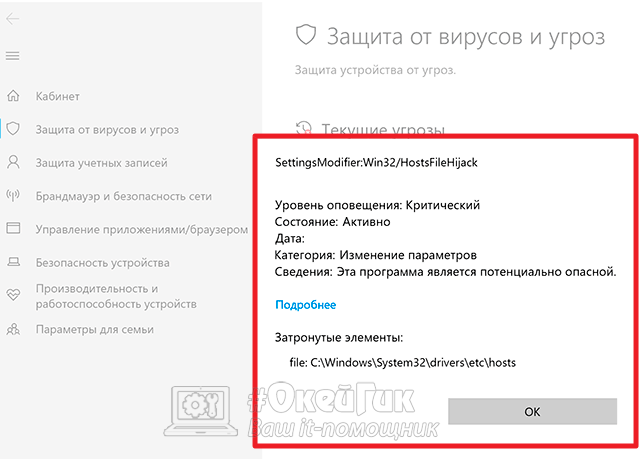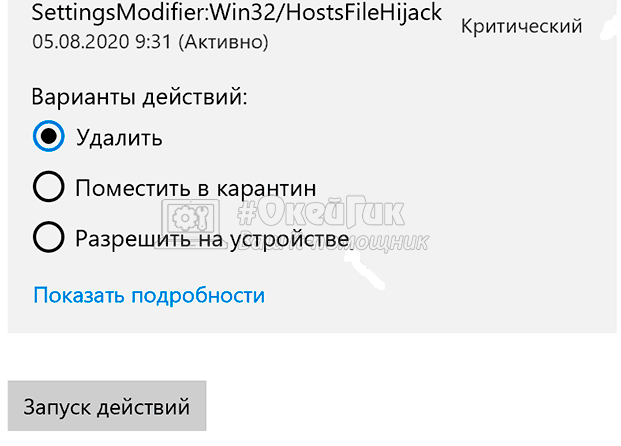SettingsModifier Win32 HostsFileHijack: что это за угроза и как ее удалить

Оглавление: 1. Угроза SettingsModifier: Win32 / HostsFileHijack - что это 2. Что делать при возникновении ошибки об угрозе
Угроза SettingsModifier: Win32 / HostsFileHijack — что это
Когда защитник Windows определяет наличие угрозы SettingsModifier: Win32 / HostsFileHijack — это значит, что в файле hosts были обнаружены некоторые изменения, которые направлены, по мнению антивируса, на дестабилизацию работы системы. Но не всегда эти изменения носят действительно критический характер, как указывает “Защитник Windows”.
С последними обновлениями антивирус начал подобным образом реагировать на наличие в файле hosts запретов на доступ к серверам Microsoft. Часто эти сервера блокируются в hosts, когда пользователь хочет запретить автоматическую загрузку на компьютер обновлений Windows 10 или выполнялись работы по отключению телеметрии — ее многие пользователи операционной системы Microsoft называют “функцией слежения”.
Соответственно, когда в файле hosts система обнаруживает блокировку доступа к серверам Microsoft, она реагирует соответствующей ошибкой — SettingsModifier: Win32 / HostsFileHijack.
Обратите внимание:
При возникновении ошибки на ней указан уровень угрозы “Критический”, хотя это далеко не так, если пользователь осознанно и самостоятельно настроил hosts таким образом.
Бывают исключения, когда одна (или несколько) вредоносная программа вносит изменения в hosts против желания пользователя. В таких случаях тоже возникает ошибка SettingsModifier: Win32 / HostsFileHijack.
Что делать при возникновении ошибки об угрозе
При обнаружении угрозы появляется сообщение, где указано “Запустите рекомендуемые действия”. Можно выбрать один из 3 вариантов:
- Удалить. В таком случае автоматически файл hosts будет возвращен к стандартному состоянию. Соответственно, если в нем были прописаны необходимые вам блокировки, их система сотрут.
- Поместить в карантин. Направить файл в список потенциально опасных, и опять же используемый hosts будет восстановлен до классических значений.
- Разрешить на устройстве. Именно этот пункт нужно нажать, если вы хотите самостоятельно внести изменения в файл hosts, что можно сделать при помощи любого текстового редактора.
Важно:
Если вы просто проигнорируете это сообщение, защитник Windows воспримет данный шаг как команду “Удалить”.